在使用电脑上网的过程中,我们有时会遇到网络连接问题,其中之一就是常见的错误619。这个错误通常发生在使用拨号上网或者VPN连接时,导致无法正常访问互联网。为了帮助大家更好地解决这个问题,本文将介绍一些有效的方法和技巧。
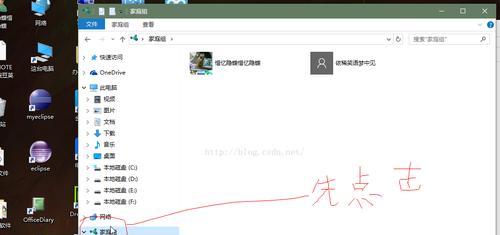
1确认网络连接状态
首先要确保电脑与路由器或者调制解调器的连接正常,可以检查网线是否插好,并且确认所有的网络设备都正常工作。还需检查网络连接的IP地址是否设置正确。
2检查拨号或VPN设置
如果是使用拨号上网或者VPN连接时出现错误619,可以检查拨号或VPN的设置。确保用户名、密码和服务器地址等信息输入正确,并且拨号方式和VPN类型选择合适。
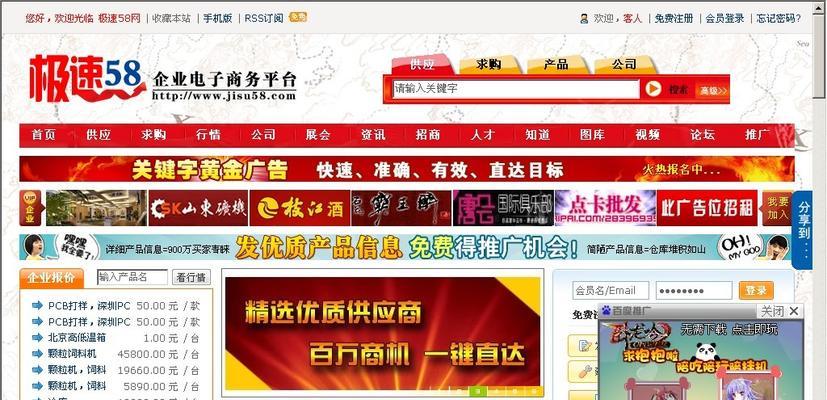
3更新网络驱动程序
有时候,过时的或者不兼容的网络驱动程序可能会导致错误619的出现。可以前往电脑制造商的官方网站,下载最新的网络驱动程序并安装,以确保网络连接的稳定性。
4禁用安全软件或防火墙
一些安全软件或防火墙可能会阻止正常的网络连接,导致错误619的出现。在尝试连接网络时,可以暂时禁用这些软件或者防火墙,并再次尝试连接,看看问题是否解决。
5更换网线或端口
有时候,网线或者端口的故障也会导致网络连接问题。可以尝试更换网线,或者将网线插入不同的端口,以排除这些硬件问题。

6检查路由器设置
如果是通过路由器上网,可以登录路由器管理界面,检查路由器的设置是否正确。可以尝试重新设置路由器,或者恢复出厂设置,以解决错误619。
7清除DNS缓存
有时候,DNS缓存中的错误记录也会导致网络连接问题。可以通过在命令提示符中输入“ipconfig/flushdns”命令来清除DNS缓存,并尝试重新连接网络。
8重置网络适配器
重置网络适配器可以清除一些网络配置文件和错误设置,以帮助解决网络连接问题。可以通过在命令提示符中输入“netshintipreset”和“netshwinsockreset”命令来重置网络适配器。
9检查网络服务状态
在Windows系统中,一些与网络连接相关的服务可能停止运行,导致错误619的出现。可以在“服务”中检查这些服务的状态,并确保它们正常运行。
10更新操作系统补丁
及时更新操作系统的补丁和更新程序,可以修复一些与网络连接相关的问题。可以通过WindowsUpdate来检查和安装最新的操作系统补丁。
11重装网络驱动程序
如果前面的方法都无效,可以尝试卸载并重新安装网络驱动程序。在设备管理器中找到网络适配器,右键点击并选择“卸载设备”,然后重新启动电脑并重新安装驱动程序。
12联系网络服务提供商
如果以上方法都无法解决错误619,可以联系网络服务提供商寻求帮助。他们可能会提供更详细的指导或者调查并修复网络连接问题。
13使用专业网络修复工具
如果你不确定如何操作或者希望简化修复过程,可以使用一些专业的网络修复工具。这些工具可以自动诊断和修复网络连接问题,大大提高解决问题的效率。
14定期维护和保养网络设备
定期维护和保养网络设备,如路由器、网线等,可以预防和减少网络连接问题的发生。及时清理设备内部的灰尘和杂物,并确保设备正常运行。
15
错误619是一种常见的网络连接问题,可能由多种原因引起。通过确认网络连接状态、检查拨号或VPN设置、更新驱动程序、禁用安全软件等方法,我们可以快速解决这个问题。如果以上方法无效,可以尝试联系网络服务提供商或使用专业的网络修复工具。此外,定期维护和保养网络设备也是预防问题的有效措施。希望本文的介绍对大家有所帮助。
标签: 电脑网线错误

